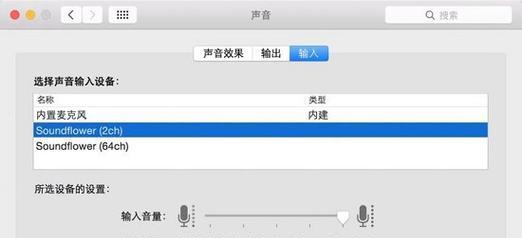投影仪扩展功能如何启用?操作步骤是什么?
- 数码技巧
- 2025-04-01 11:42:01
- 6
投影仪作为现代科技产品,在人们日常生活中扮演着越来越重要的角色。不只是在商务演示上,在家庭影院系统中,投影仪也正展现出其独特的魅力。然而,投影仪的许多扩展功能常常被用户忽视,掌握如何启用和操作这些功能,能够大大提升你的使用体验。下面,让我们一起了解如何启用投影仪的扩展功能以及详细的操作步骤。
一、了解投影仪的扩展功能
在开始具体操作之前,了解投影仪的扩展功能是十分必要的。现代投影仪通常具备以下扩展功能:
无线投屏:能通过WiFi连接,将手机或电脑中的内容无线投射到投影设备上。
内置应用商店:有的投影仪内置应用商店,用户可以直接在上面安装各类应用,如流媒体视频服务、游戏等。
HDMI输入:支持连接外部设备,如蓝光播放器、游戏机等。
3D功能:部分高规格投影仪支持3D内容显示,为用户带来立体视听体验。
梯形校正:即使投影机位置不在屏幕正中心,也能使投影画面自动或手动调整,保持画面方正。
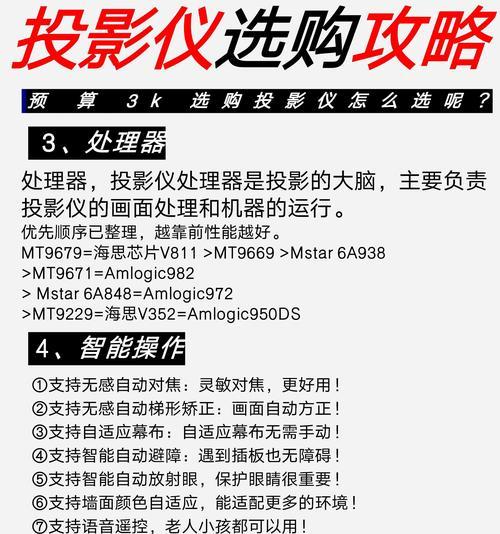
二、启用投影仪扩展功能的操作步骤
1.进入设置界面
确保投影仪已正确连接电源并开机。使用投影仪的遥控器找到“设置”或“菜单”选项,进入其操作系统。
2.无线投屏功能启用
无线连接选项:在设置界面中找到“网络”或“无线投屏”选项,点击进入。
启用WiFi连接:选择“WiFi”并开启,让投影仪搜索可用的无线网络。
连接至网络:输入无线网络的密码,确认连接。
启用投屏功能:完成网络连接后,返回到“无线投屏”或“Miracast”设置界面,启用无线投屏功能。
3.内置应用商店的使用
访问应用商店:在设置菜单中找到“应用商店”或“应用”选项,进入。
登录账号:如果需要,输入或创建一个账号以登录应用商店。
浏览和安装应用:在应用商店中浏览不同的应用程序,选择所需的应用点击安装。根据投影仪的性能,安装可能需要一些时间。

4.HDMI输入和3D功能设置
HDMI输入配置:将外部设备通过HDMI线连接到投影仪的HDMI接口。
设备选择:在设置界面中找到“输入源”或“信号源”选项,选择正确的HDMI接口,以显示相应设备的内容。
3D功能设置:如果你的投影仪支持3D功能,将3D视频或游戏设备连接到投影仪,并在投影仪设置中找到“3D设置”,启用并根据需要进行设置。
5.梯形校正操作
手动梯形校正:在设置界面中找到“图像”或“几何校正”选项,选择“梯形校正”或类似功能,手动调整四个角点,以达到校正效果。
自动梯形校正:一些高级投影仪具备自动梯形校正功能,在设置中找到并启用即可。

三、
投影仪扩展功能的启用能够让我们的使用体验更加丰富,无论是家庭娱乐还是商务办公,都能享受到便捷和高效。通过以上步骤,你能够轻松地启用投影仪各项扩展功能,并根据需求进行相应的设置。当然,细节操作可能会因投影仪品牌和型号的不同而有所差异,请确保参考投影仪的用户手册或在线帮助文档进行操作。掌握这些技巧后,投影仪将不再是单一的显示工具,而是一个多功能的展示平台。
在使用过程中若遇到任何问题,都可以进一步查阅投影仪的使用说明书或联系厂商客服。通过不断的实践和探索,相信你将能够更加自如地运用投影仪的各项功能,享受科技带来的便捷生活。
版权声明:本文内容由互联网用户自发贡献,该文观点仅代表作者本人。本站仅提供信息存储空间服务,不拥有所有权,不承担相关法律责任。如发现本站有涉嫌抄袭侵权/违法违规的内容, 请发送邮件至 3561739510@qq.com 举报,一经查实,本站将立刻删除。!
本文链接:https://www.feiqiwang.com/article-8602-1.html